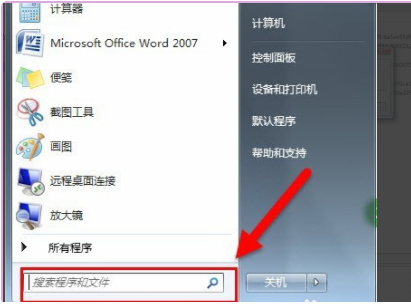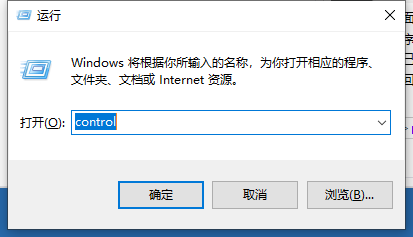流氓软件如何彻底删除?有时我们不小心下载了一些软件后,会发现它捆绑了一堆流氓软件,不仅会自己下载到桌面上,而且删也删不掉,下面小编来跟大家说说win7流氓软件如何彻底删除的教程,大家一起来看看吧。
1、首先我们打开win7桌面的开始菜单。

2、进入到页面,我们打开”控制面板“选项。
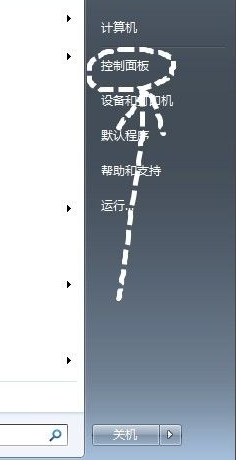
3、找到控制面板下方的”程序“,单击”卸载程序“。
win7旗舰版和专业版的区别有哪些
win7系统有多个不同的版本,面向的人群也有所不同,可分为win7旗舰版和专业版等.有网友不清楚win7旗舰版和专业版的区别有哪些,下面小编就给大家介绍下win7旗舰版和专业版的区别.
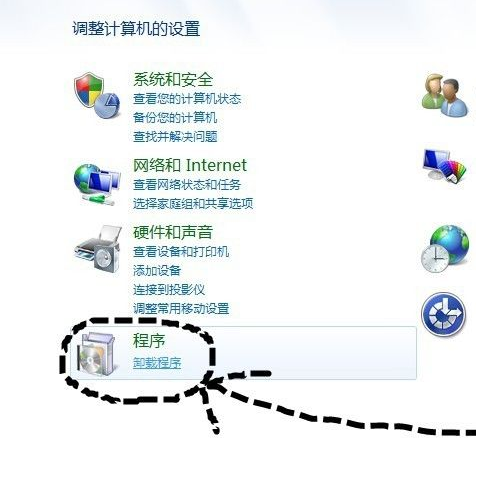
4、我们找到下载的垃圾应用,右键点击找到”卸载“选项,单击即可。
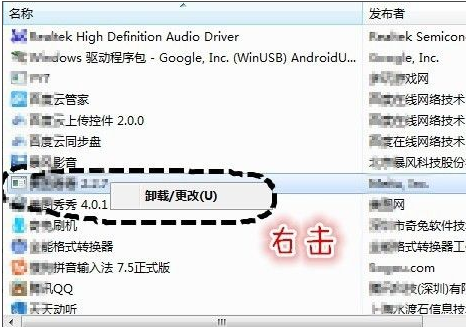
5、进入卸载程序,按照提示操作,一定要卸载程序,有些流氓软件会出现很多选项,比如安装最新版本等,不要理那些,找到卸载单击确认就行。
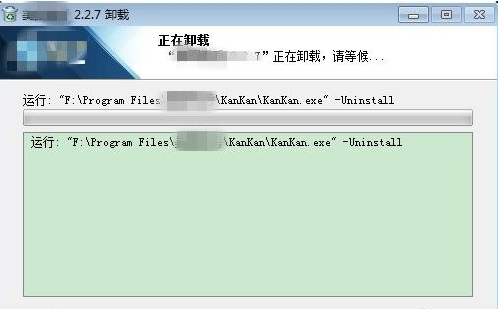
以上就是win7流氓软件如何彻底删除的介绍啦,希望能帮助到大家。
win7系统怎么还原出厂设置
当win7系统出现系统故障问题的时候,除了重装系统外,我们还可以借助win7系统还原功能修复.那么win7系统怎么还原出厂设置解决呢?下面就教下大家系统还原出厂设置的方法.